Como mover arquivos de um Google Drive para outro
Publicados: 2021-04-28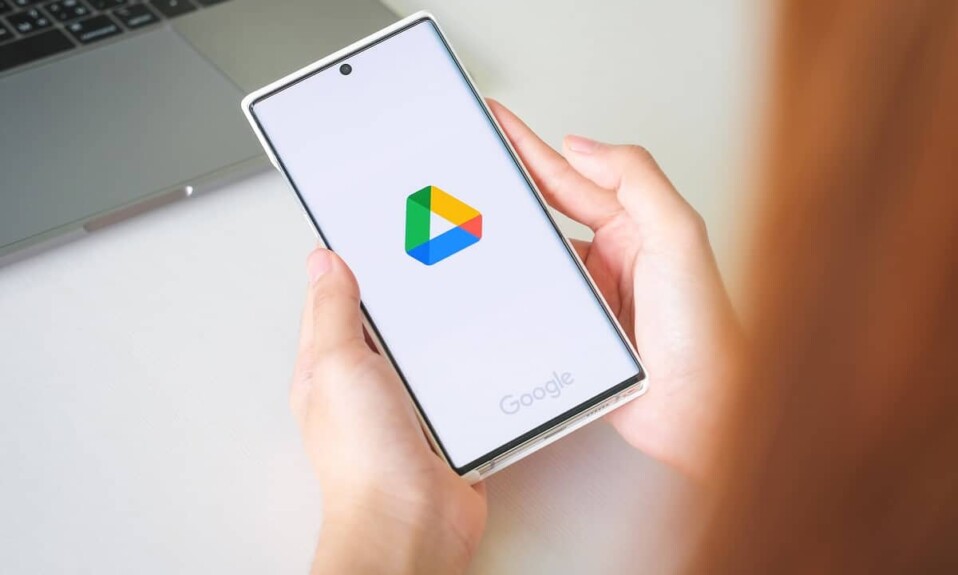
No século 21, o lugar mais seguro para armazenar dados não é mais em armários de aço pesados, mas sim em serviços de armazenamento em nuvem invisível, como o Google Drive. Nos últimos anos, o Google Drive se tornou o serviço de armazenamento em nuvem ideal, permitindo que os usuários carreguem e compartilhem itens com facilidade. Mas com mais contas do Google sendo associadas a uma única pessoa, as pessoas tentaram mover dados de uma conta do Google Drive para outra sem muito sucesso. Se isso soa como seu problema, aqui está um guia sobre como mover arquivos de um Google Drive para outro.
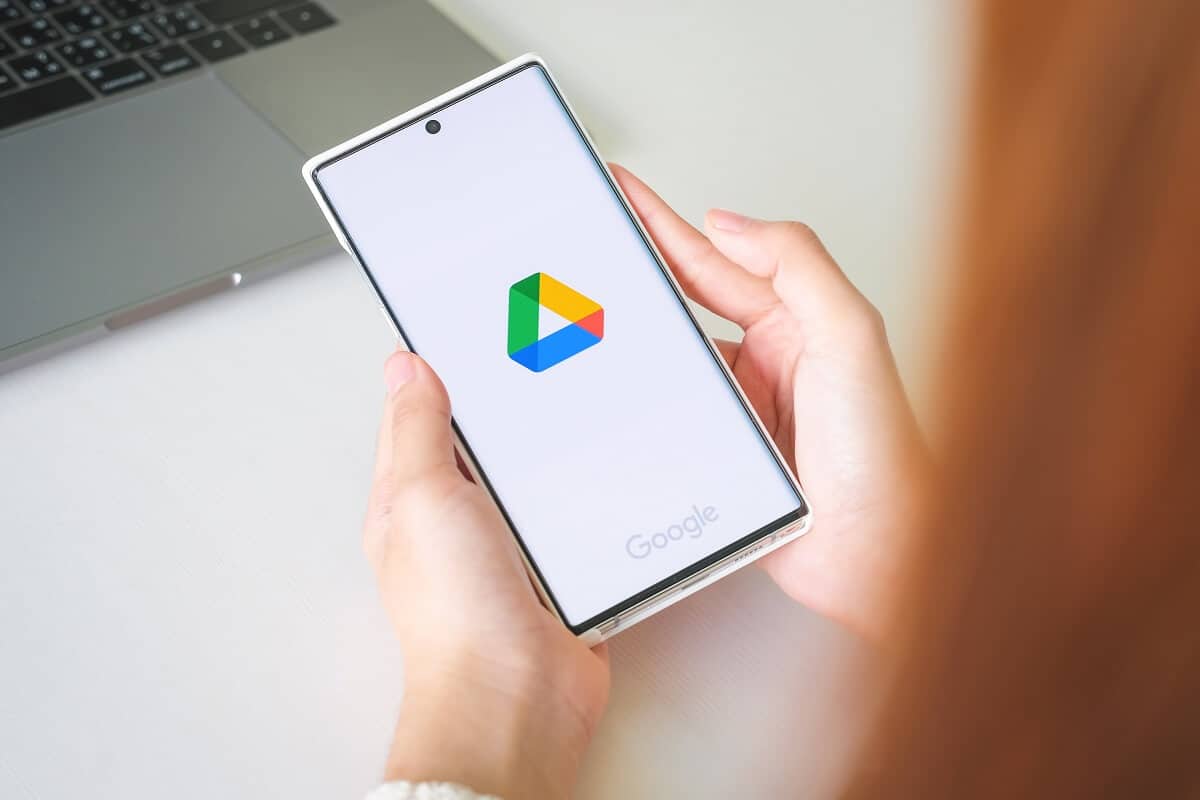
Conteúdo
- Como mover arquivos de um Google Drive para outro
- Por que migrar dados do Google Drive para outra conta?
- Método 1: use o recurso de compartilhamento no Google Drive para transferir arquivos para outra conta
- Método 2: usar o aplicativo móvel do Google Drive para transferir arquivos para outra conta
- Método 3: usar o MultCloud para transferir arquivos entre contas do Google
- Métodos Adicionais
Como mover arquivos de um Google Drive para outro
Por que migrar dados do Google Drive para outra conta?
O Google Drive é incrível, mas como todas as coisas gratuitas, a unidade limita a quantidade de dados que um usuário pode armazenar. Após o limite de 15 GB, os usuários não poderão mais fazer upload de arquivos para o Google Drive. Esse problema pode ser resolvido criando várias contas do Google e dividindo seus dados entre as duas. É aí que surge a necessidade de migrar dados de um Google Drive para outro. Além disso, esse procedimento também pode ser usado se você estiver excluindo sua conta do Google e armazenando os dados em outro local com segurança. Com isso dito, leia com antecedência para descobrir como você pode enviar arquivos de um Google Drive para outro.
Método 1: use o recurso de compartilhamento no Google Drive para transferir arquivos para outra conta
O Google Drive tem um recurso de compartilhamento que permite aos usuários compartilhar arquivos com contas diferentes. Embora esse recurso seja usado principalmente para permitir que outras pessoas acessem seus dados, ele pode ser ajustado de uma certa maneira para transferir facilmente dados de uma conta para outra. Veja como você pode transferir arquivos entre contas do Google no seu PC usando a opção de compartilhamento:
1. Acesse o site do Google Drive e faça login com suas credenciais do Gmail.
2. No seu Drive, abra a pasta que você deseja transferir para sua conta diferente.
3. Na parte superior da pasta, próximo ao seu nome, você verá um símbolo representando duas pessoas ; clique nele para abrir o menu de compartilhamento.
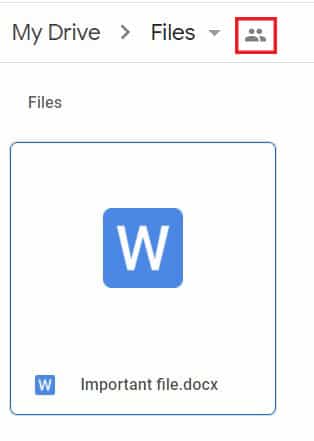
4. Digite o nome da conta para a qual deseja transferir os arquivos na seção intitulada 'Adicionar grupos ou pessoas'.
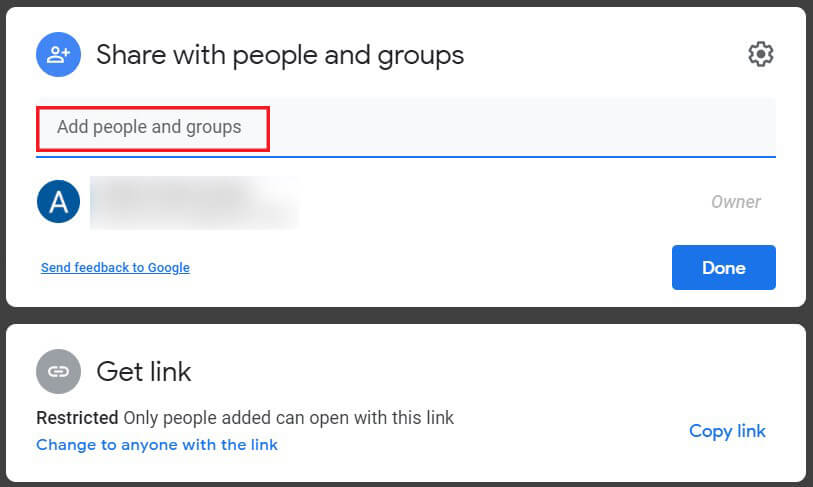
5. Após adicionar a conta, clique em enviar.
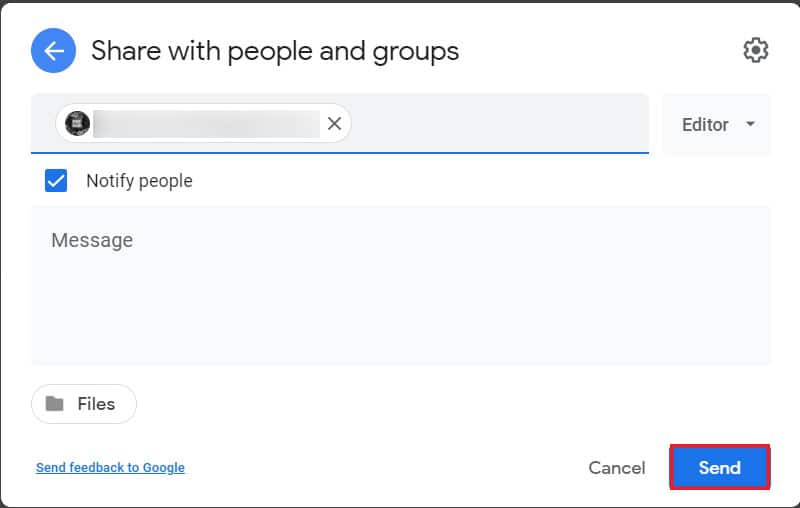
6. Essa pessoa será adicionada ao Drive.
7. Mais uma vez, clique na opção de configurações de compartilhamento .
8. Você verá o nome de sua segunda conta abaixo de sua conta principal. Clique na lista suspensa à direita onde se lê 'Editor'.
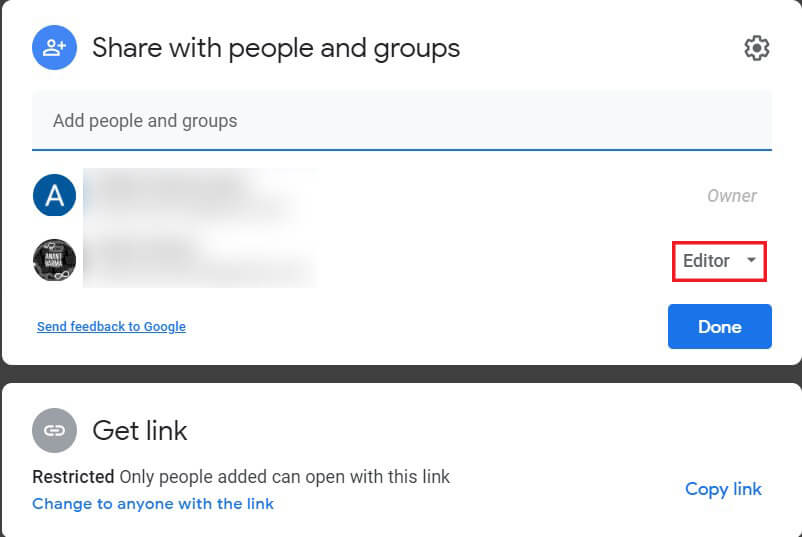
9. Na lista de opções disponíveis, você encontrará uma opção que diz 'Tornar proprietário'. Clique nessa opção para prosseguir.
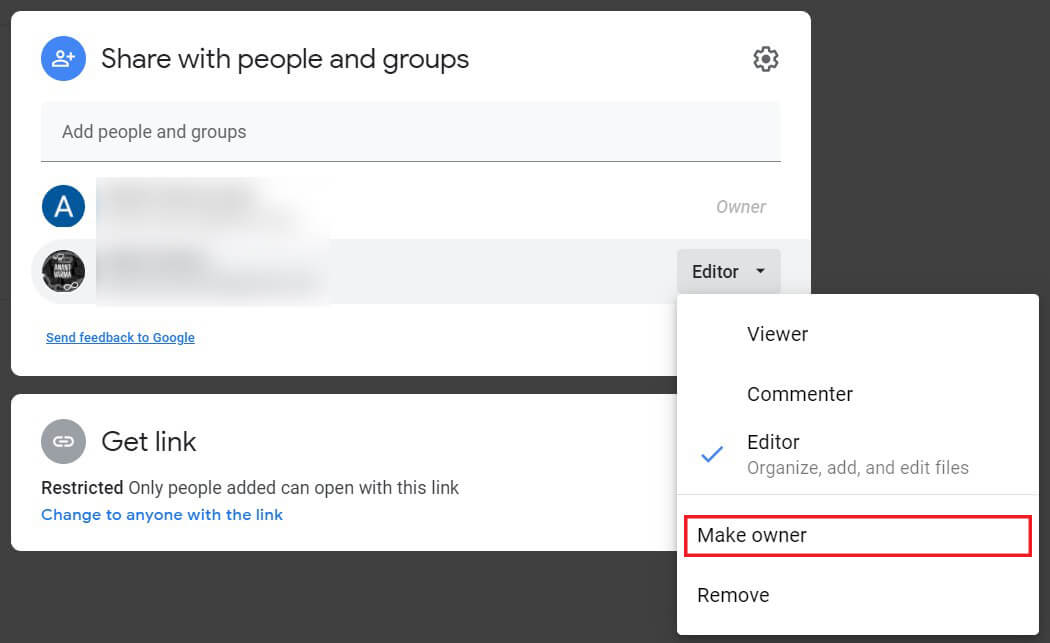
10. Aparecerá uma tela pop-up solicitando que você confirme sua decisão; clique em 'Sim' para confirmar.
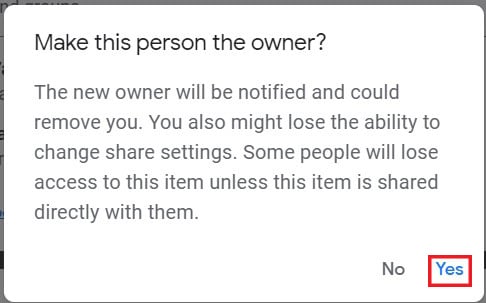
11. Agora, abra a conta do Google Drive associada ao seu segundo endereço do Gmail. No Drive, você verá a pasta que acabou de transferir da sua conta anterior.
12. Agora você pode excluir a pasta de sua conta principal do Google Drive, pois todos os dados foram transferidos para sua nova conta.
Método 2: usar o aplicativo móvel do Google Drive para transferir arquivos para outra conta
A conveniência do smartphone se estendeu a todos os domínios, incluindo o Google Drive. O aplicativo de armazenamento em nuvem está se tornando cada vez mais popular em smartphones, com a maioria dos usuários usando apenas o aplicativo para salvar e compartilhar arquivos. Infelizmente, o recurso de atribuição de propriedade não está disponível no aplicativo para dispositivos móveis do Google Drive, mas há uma solução alternativa para esse problema .
1. Em seu smartphone, abra o aplicativo móvel do Google Drive .
2. Abra o arquivo que deseja transferir e, no canto superior direito da tela, toque nos três pontos .
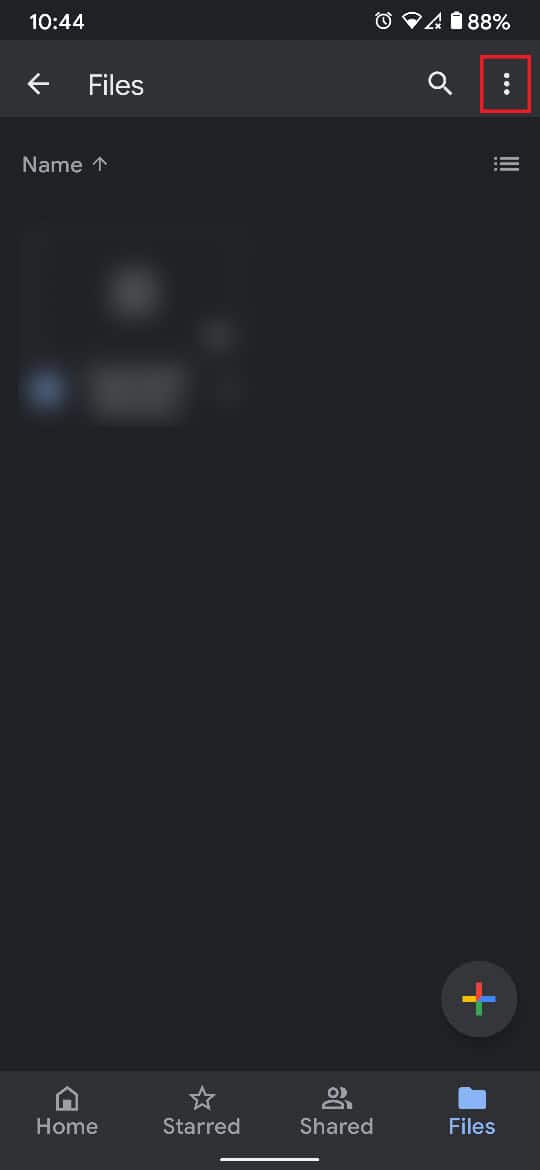
3. Isso revelará todas as opções associadas à unidade. Na lista, toque em 'Compartilhar'.
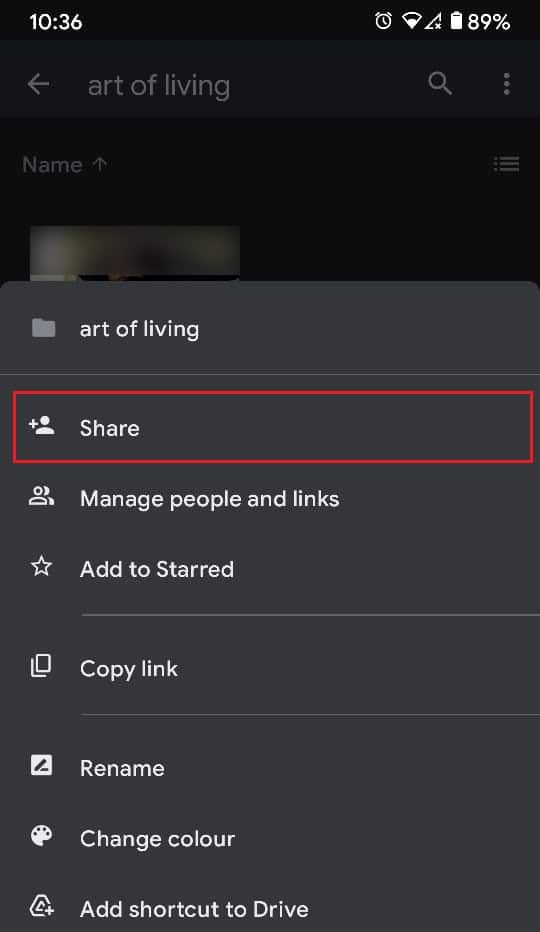
4. Na caixa de texto exibida, digite o nome da conta para a qual deseja transferir os arquivos.
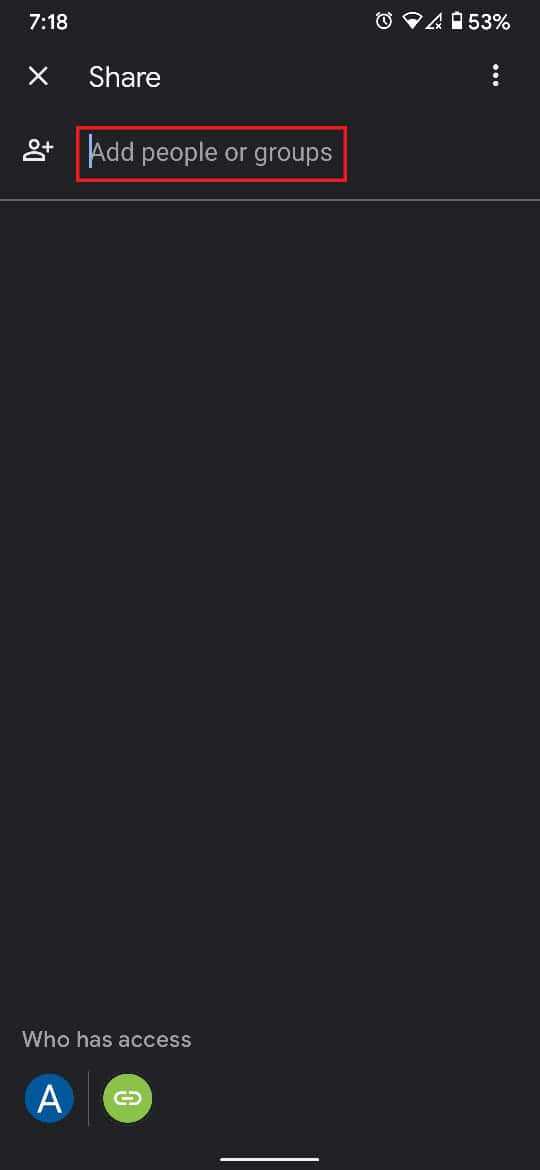
5. Certifique-se de que a designação abaixo do nome da conta seja 'Editor'.
6. No canto inferior direito da tela, toque no ícone de envio para compartilhar os arquivos.
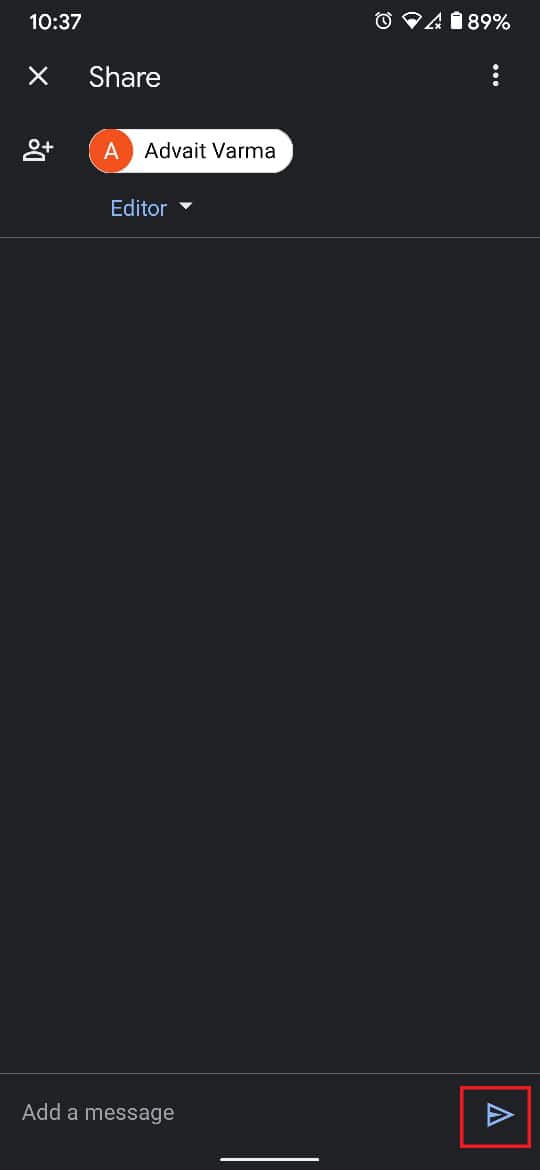
7. Agora, volte para a tela inicial do Google Drive e toque na sua foto de perfil do Google no canto superior direito da tela.

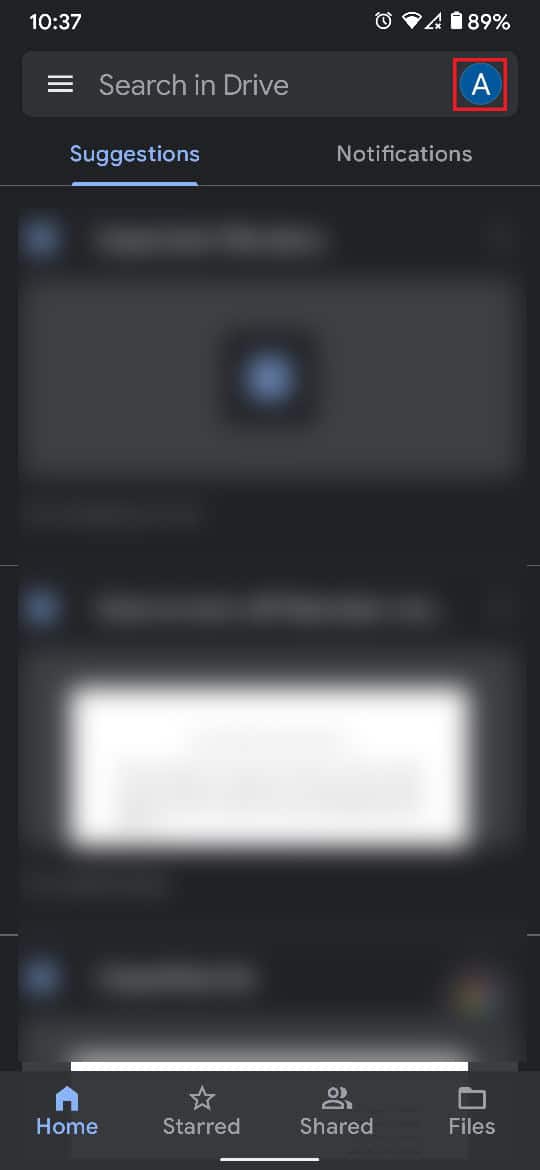
8. Agora adicione a conta com a qual você acabou de compartilhar os arquivos. Se a conta já existir no seu dispositivo, mude para o Google Drive da conta secundária.
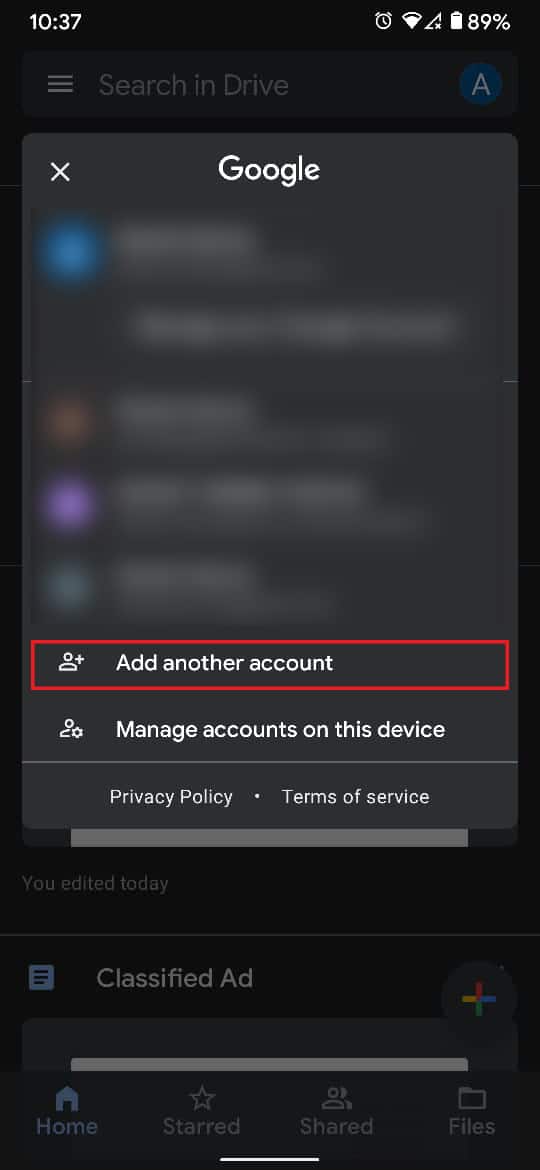
9. Na segunda conta do Google Drive, toque na opção intitulada 'Compartilhado' no painel inferior.
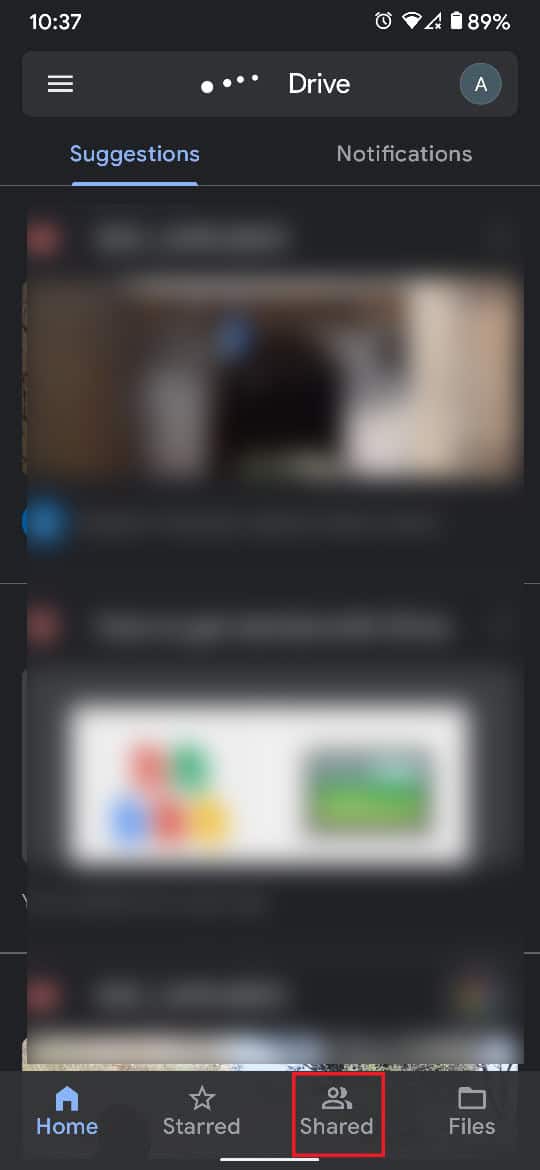
10. A pasta compartilhada deve aparecer aqui. Abra a pasta e selecione todos os arquivos presentes lá.
11. Toque nos três pontos no canto superior direito.
12. Na lista de opções que aparece, toque em 'Mover' para prosseguir.
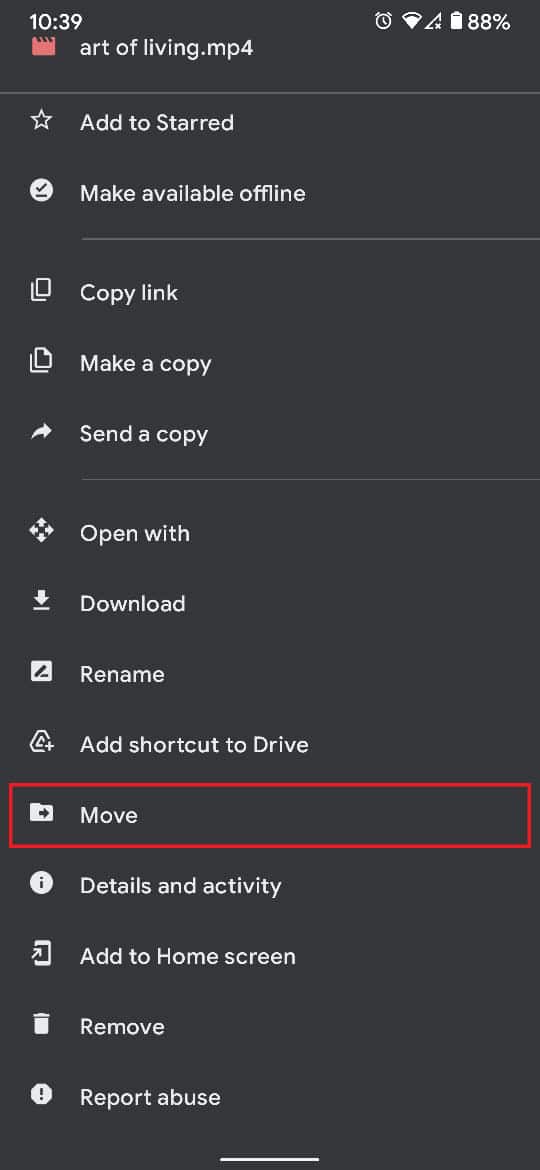
13. Na tela que mostra vários locais, selecione 'Meu Drive'.
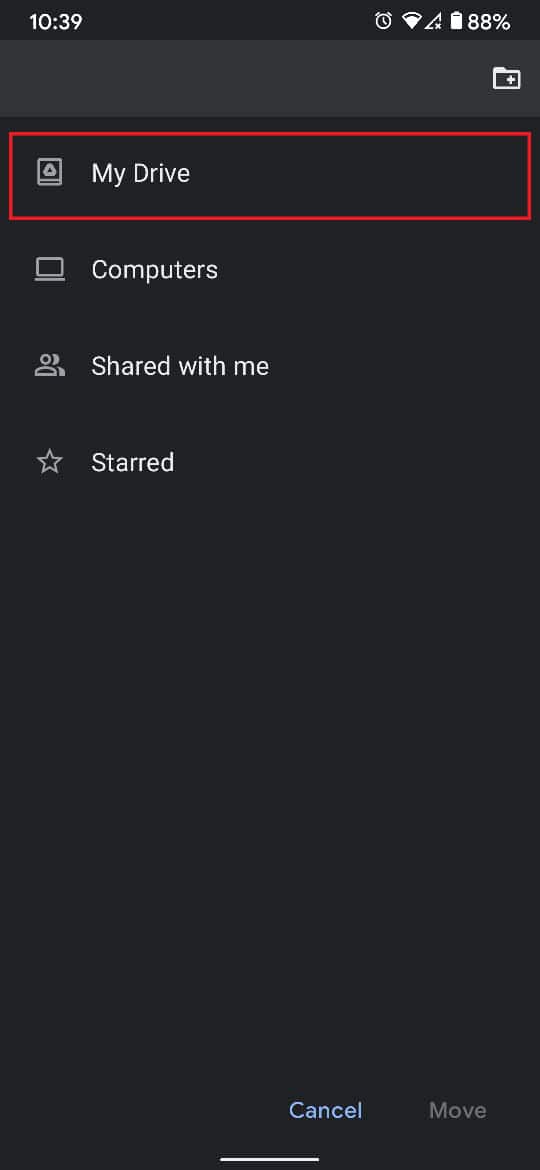
14. No canto superior direito da tela, toque na pasta com um ícone de adição para criar uma nova pasta. Se já existir uma pasta vazia, você poderá mover os arquivos para lá.

15. Depois que a pasta for selecionada, toque em 'Mover' no canto inferior direito da tela.
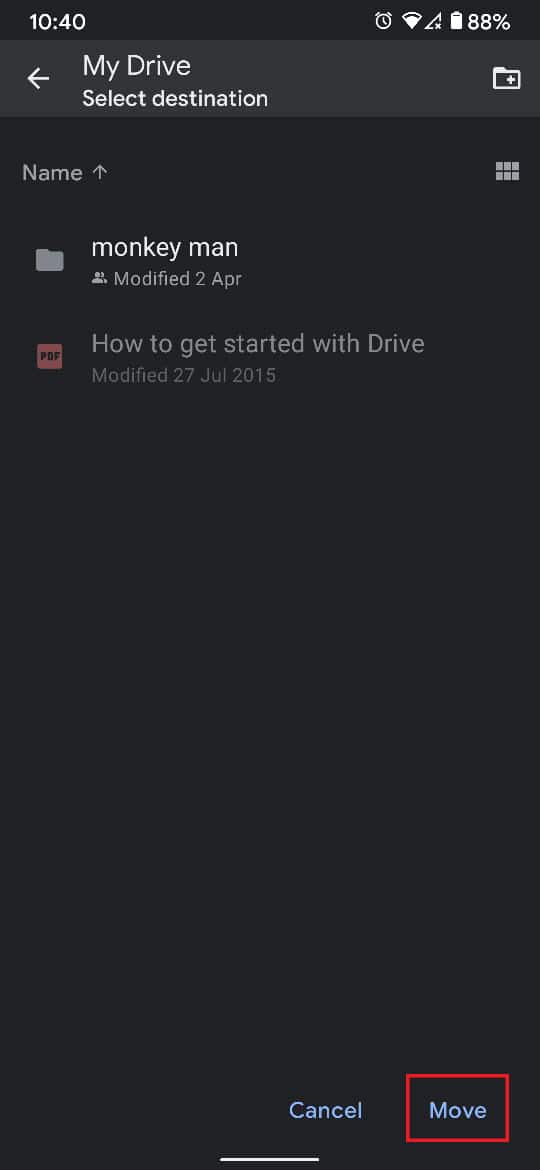
16. Uma janela pop-up aparecerá informando falando sobre as consequências da mudança. Toque em 'Mover' para concluir o processo.
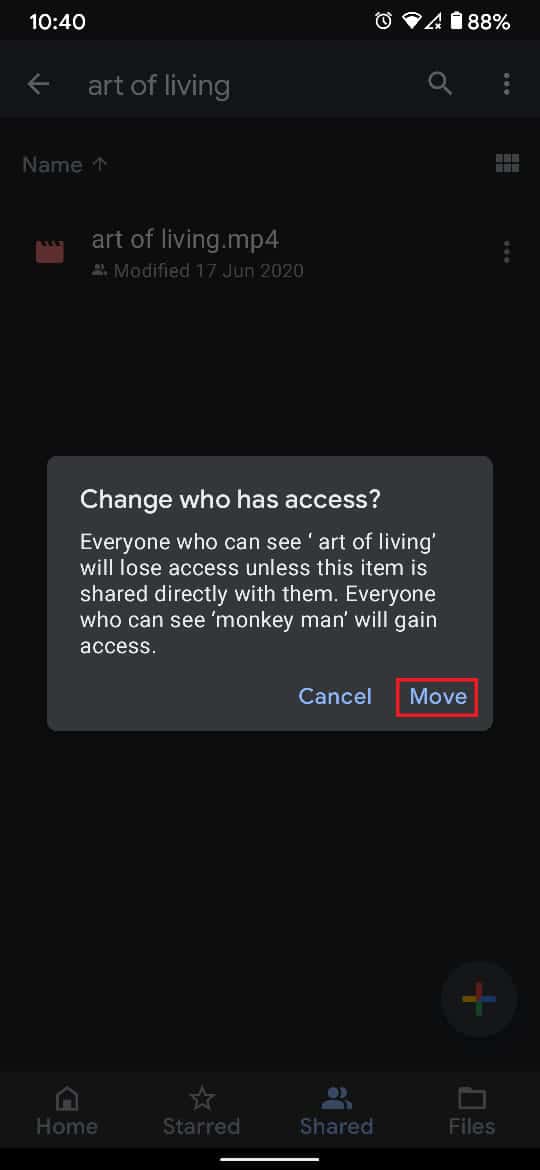
17. Seus arquivos serão movidos com sucesso de um Google Drive para outro.
Leia também: Como restaurar o backup do Whatsapp do Google Drive para o iPhone
Método 3: usar o MultCloud para transferir arquivos entre contas do Google
O MultCloud é um serviço de terceiros que permite aos usuários organizar e gerenciar todas as suas contas de armazenamento em nuvem em um local conveniente. Usando o MultCloud, você pode transferir todos os seus arquivos de um Google Drive para outro.
1. Entre no site do MultCloud e crie uma conta gratuita .
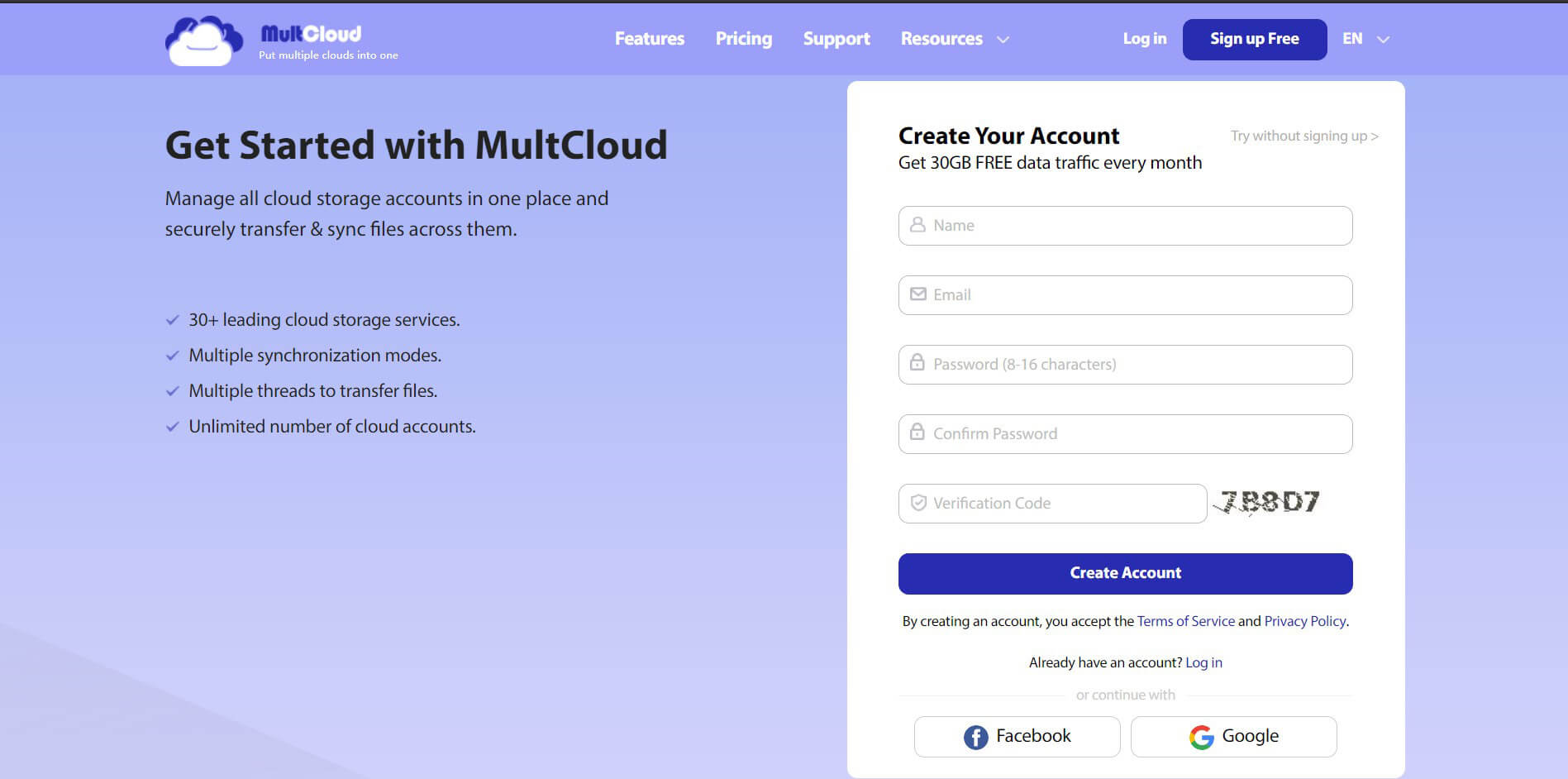
2. Na tela da página inicial, clique na opção 'Adicionar serviços de nuvem' no painel esquerdo.
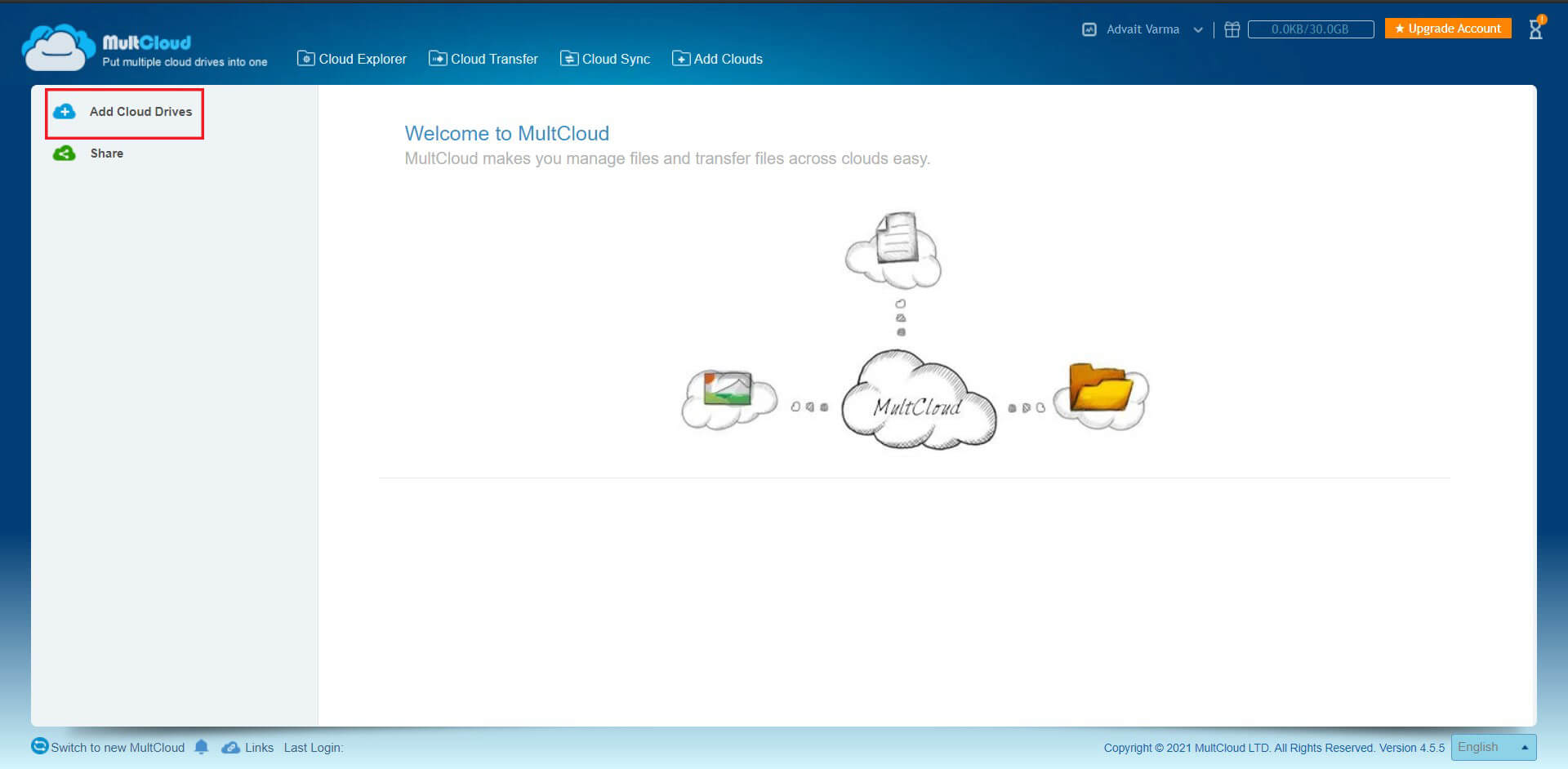
3. Clique em Google Drive e depois clique em 'Next' para prosseguir.
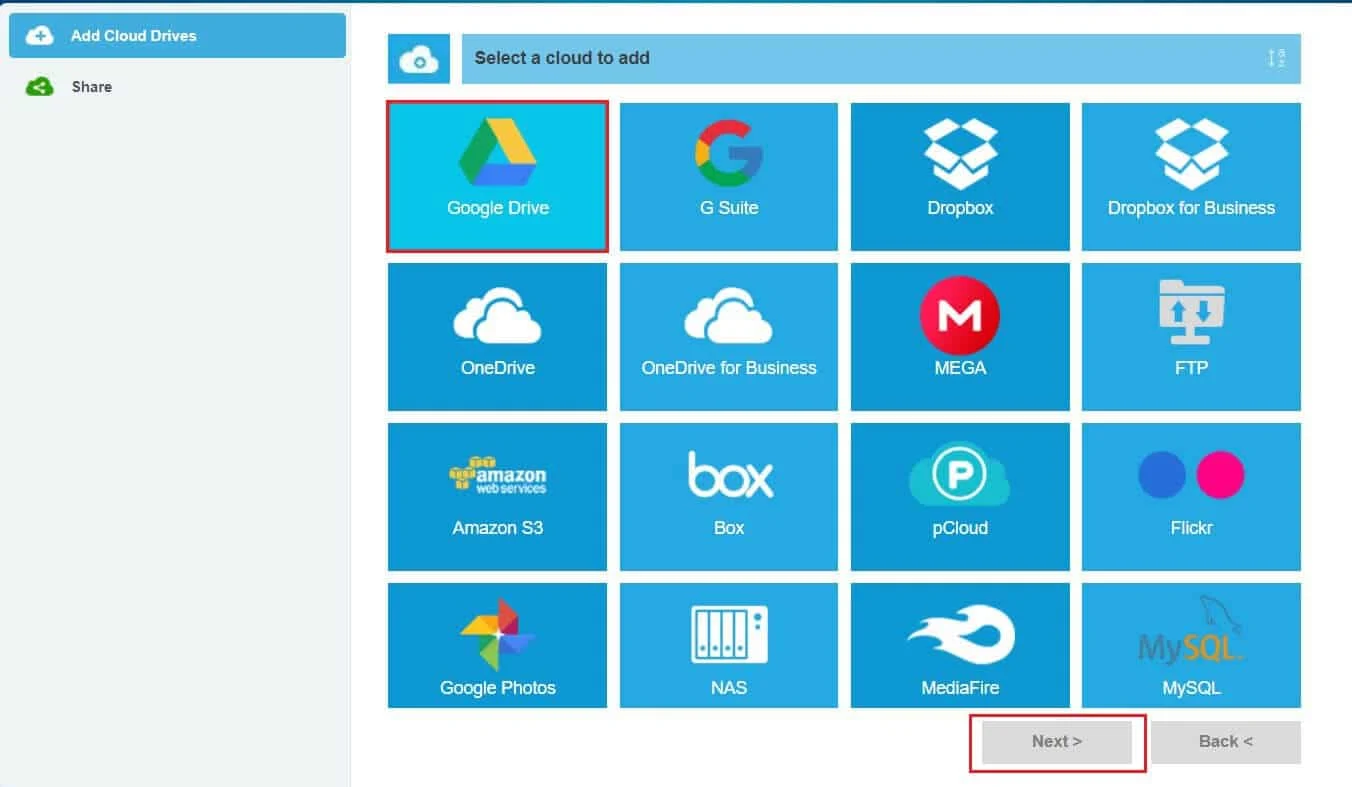
4. Com base em sua preferência, você pode alterar o nome de exibição da conta do Google Drive e adicionar a conta.
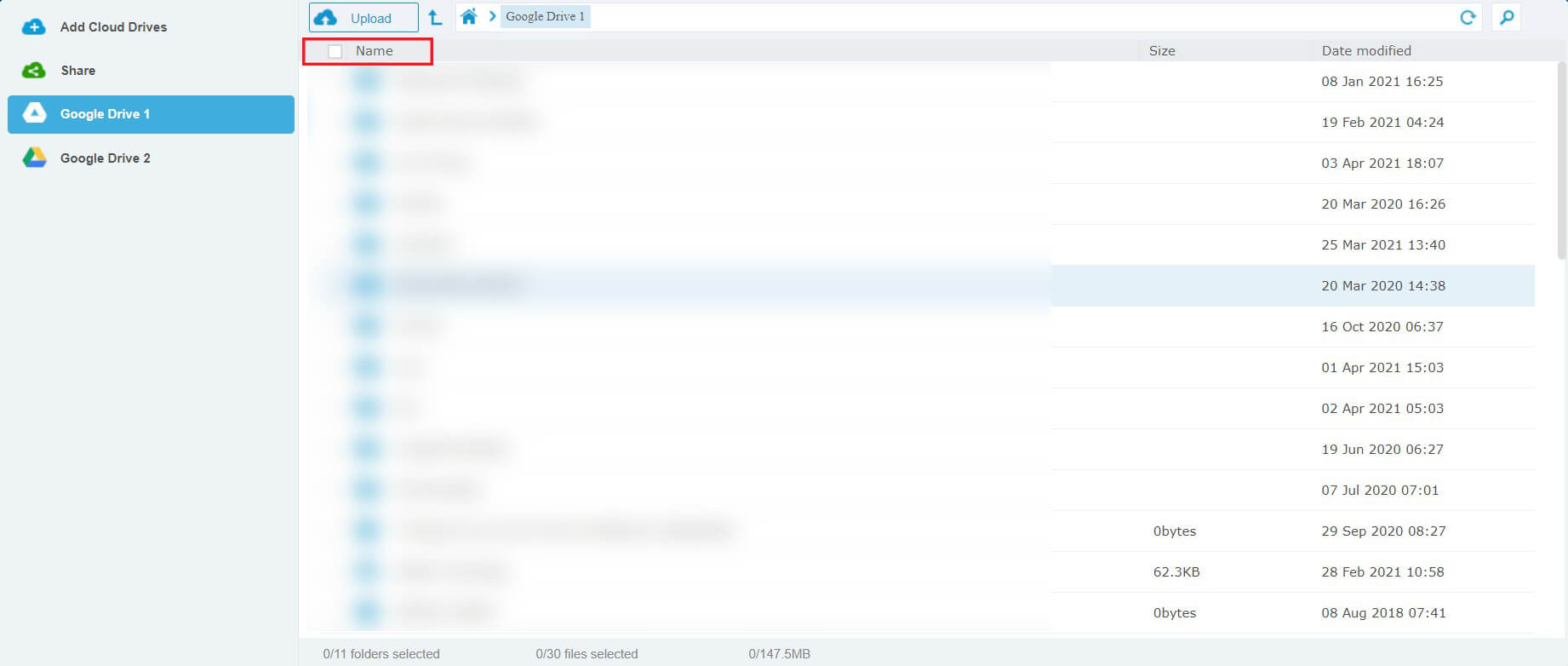
5. Você será direcionado para a página de login do Google . Adicione a conta de sua escolha e repita o processo para adicionar a segunda conta também.
6. Depois que as duas contas forem adicionadas, clique na conta principal do Google Drive .
7. Todos os seus arquivos e pastas serão exibidos aqui. Clique na opção 'Nome' acima dos arquivos para selecionar todos os arquivos e pastas.
8. Clique com o botão direito do mouse na seleção e clique em 'Copiar para' para prosseguir.
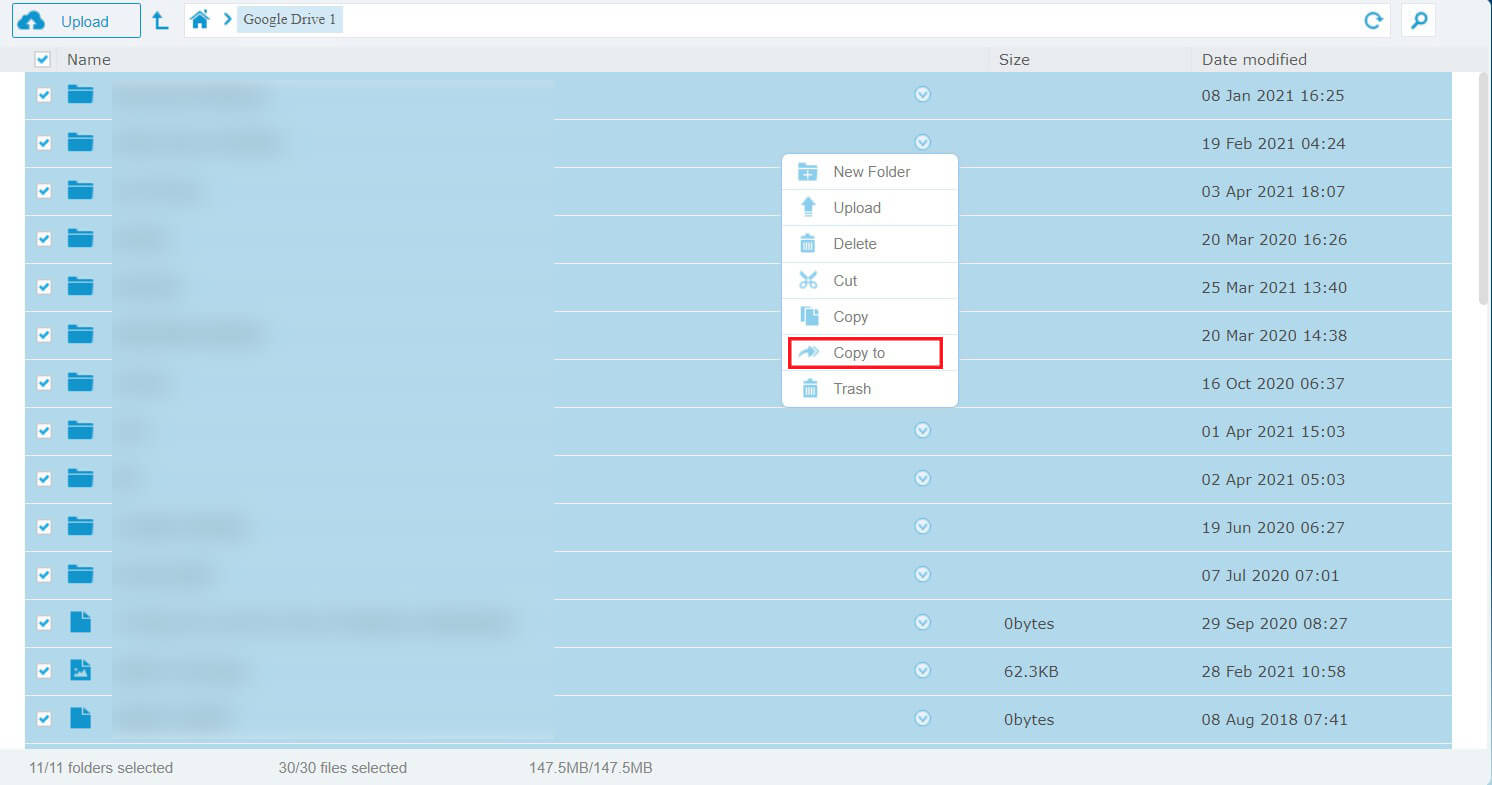
9. Na janela que aparece, clique em Google Drive 2 (sua conta secundária) e depois clique em Transferir .
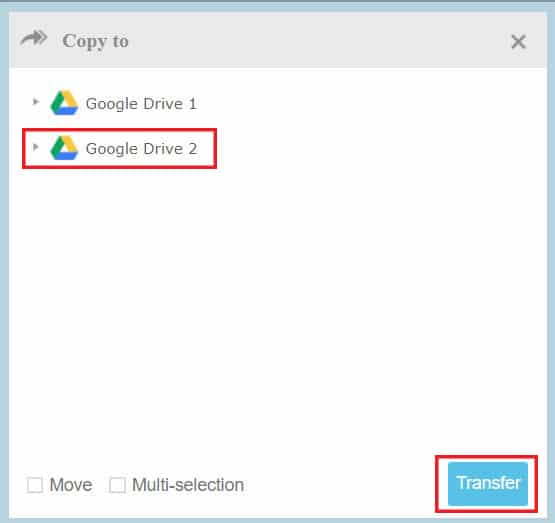
10. Todos os seus arquivos serão copiados para sua segunda conta do Google Drive. Você pode excluir os arquivos da sua conta principal do Drive para concluir o processo de transferência.
Métodos Adicionais
Embora os métodos mencionados acima sejam maneiras altamente convenientes de transferir dados entre contas do Google Drive, sempre há métodos adicionais que você pode tentar.
1. Baixe e recarregue todos os arquivos: Esta pode ser a maneira mais óbvia de transferir arquivos de uma conta para outra. Se sua conectividade com a Internet for lenta, esse processo pode ser extremamente cansativo e demorado. Mas para redes mais rápidas, isso deve funcionar bem.
2. Use o recurso do Google Takeout : o recurso do Google Takeout permite que os usuários exportem todos os seus dados do Google em um arquivo para download. Este serviço é bastante útil e ajuda os usuários a baixar pedaços de dados juntos. Depois de baixado, você pode enviar os arquivos para uma nova conta do Google.
Com isso, você dominou a habilidade de migrar pastas do Google Drive. Na próxima vez que você ficar sem espaço no Drive, crie outra conta do Google e siga as etapas mencionadas acima.
Recomendado:
- Mesclar várias contas do Google Drive e do Google Fotos
- Como corrigir nenhuma câmera encontrada no Google Meet
- 7 maneiras de corrigir e-mail preso na caixa de saída do Gmail
- 6 maneiras de se livrar dos anúncios no seu telefone Android
Esperamos que este guia tenha sido útil e que você tenha conseguido mover arquivos de um Google Drive para outro . Se você ainda tiver alguma dúvida sobre este artigo, sinta-se à vontade para perguntar na seção de comentários.
